如何使用拍照扫描功能?纸质文档一键转PDF!
- 来源: 金舟软件
- 作者:fangxiaoli
- 时间:2025-06-18 15:13:47
 AI摘要
AI摘要
还在为纸质文件堆积烦恼?用“PDF阅读编辑大师”APP,只需手机拍照,就能快速将合同、发票、学习资料等纸质文档转为清晰的PDF文件。操作简单:对准拍摄、调整区域、保存即可。支持多页扫描,还能编辑、标注和分享。让文档数字化管理更高效,随时随地轻松搞定!
摘要由平台通过智能技术生成还在为堆积如山的纸质文件、合同、发票、学习资料而烦恼?想快速将它们数字化保存或分享?“PDF阅读编辑大师”APP的拍照扫描功能就是您的移动扫描神器!无需专业设备,只需一部手机,就能轻松将任何纸质文档转化为清晰、专业的PDF文件。本文将手把手教你用“PDF阅读编辑大师APP”拍照扫描功能生成清晰PDF文档,让文档管理变得更简单高效!
一、拍照扫描生成PDF文档?(详细操作流程)
准备工作:
确保您的手机已从官方应用商店下载并安装了最新版本的“PDF阅读编辑大师”APP。
首次使用扫描功能时,APP可能会请求访问您的相机和存储空间权限,请务必点击“允许”,这是实现拍照扫描功能的基础。
步骤1:进入扫描功能界面
在APP的主界面,点击“+”号按钮,选择“拍照扫描”,APP将立即启动您的手机摄像头。
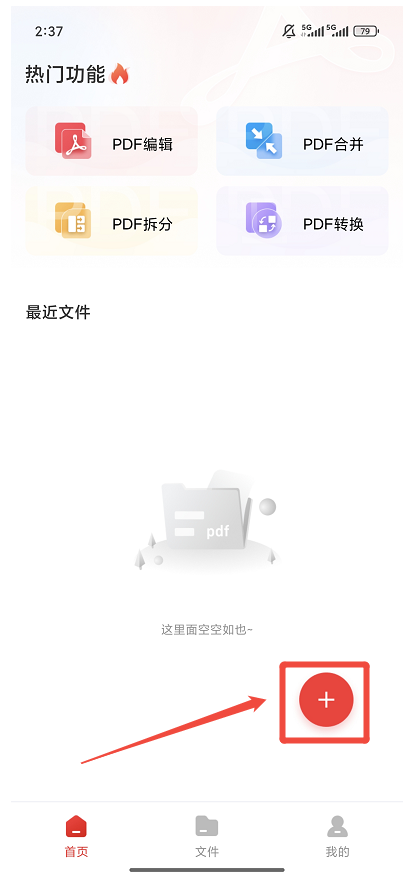
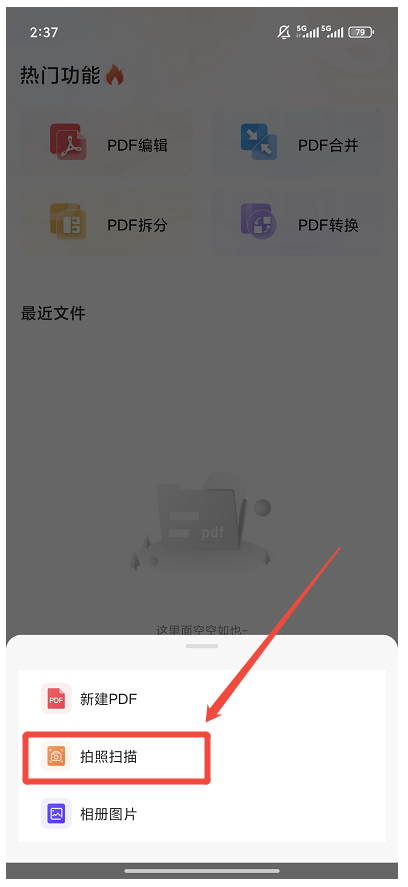
步骤2:对准并拍摄文档
将手机摄像头对准您要扫描的纸质文档,手动点击屏幕上的圆形快门按钮进行拍摄。拍摄后,APP通常会进入编辑调整界面。
尽量保持手机与文档平行,避免角度倾斜;
确保光线充足,避免在阴影下或逆光环境下拍摄。若光线不理想,建议点击开启闪光灯进行拍摄。
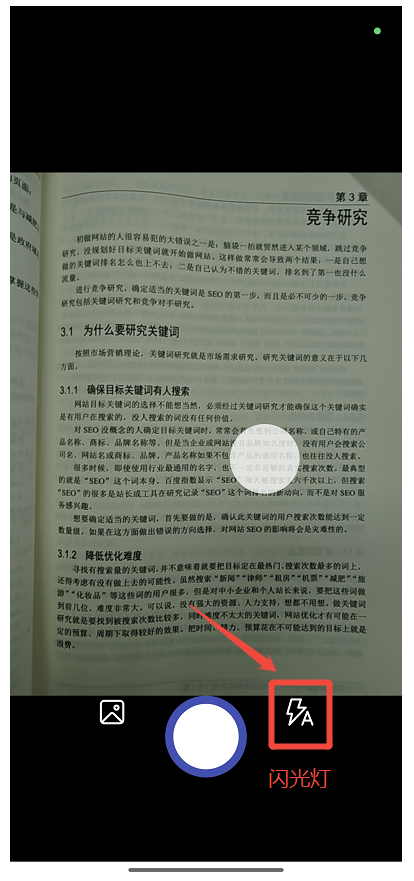
步骤3:调整扫描区域 (裁剪)
拍摄完成后,APP都会跳转到一个预览和编辑界面,会显示您拍摄的图片,并用一个矩形框(带有可拖动的角点或边点)标出当前识别的文档范围,可手动精确调整扫描区域。
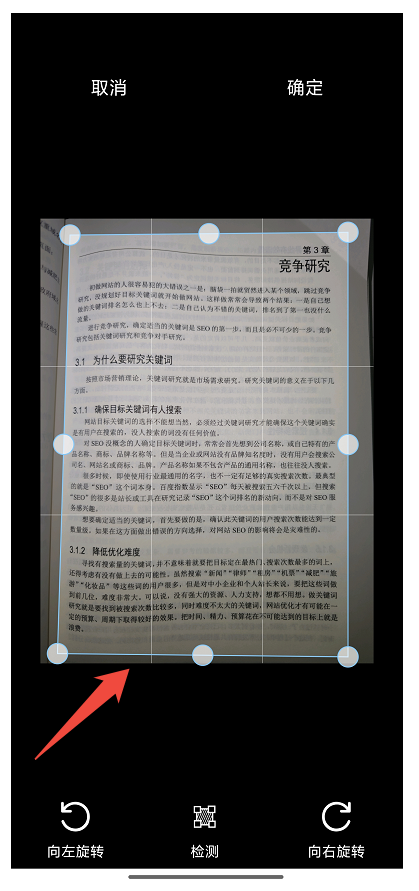
如何调整?
用手指拖动矩形框的四个角点,可以精确地贴合您文档的实际边界。
确保框选范围正好包含您需要扫描的内容,排除多余的桌面、手指或其他背景。
如果拍摄时角度不正,可点击向左旋转或向右旋转图片。
调整满意后,点击屏幕上的 “确定”按钮进入下一步。
步骤4:处理单页或多页文档
单页文档: 完成单张照片的扫描后,会直接进入下一步,可直接“保存为PDF”或继续扫描下一页。
多页文档:若想继续添加扫描页,可点击“添加更多” 按钮。APP会再次启动摄像头,让您拍摄下一张文档。重复步骤1-3,拍摄并调整每一页。
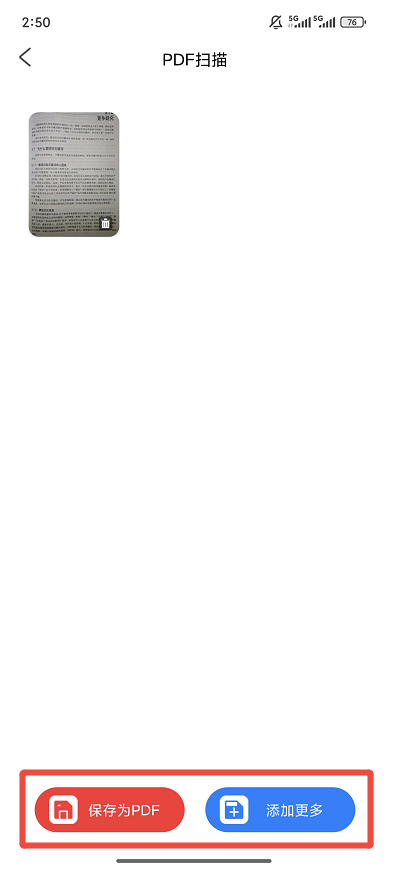
已扫描的页面会以缩略图形式显示在屏幕顶部,方便您管理。您可以点击缩略图重新编辑或删除某页。
步骤5:保存/导出生成的PDF文档
完成所有页面的扫描和处理后,可点击 “保存为PDF”按钮。
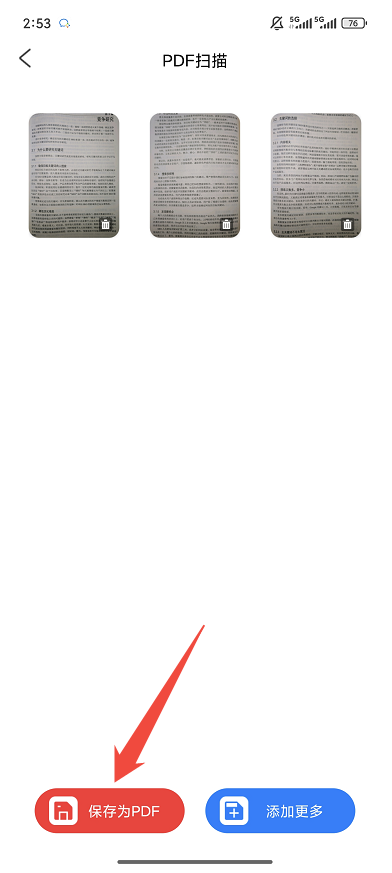
这时可重命名PDF文件,在文件名输入框处修改,修改后点击“确认”按钮。APP会进行最后的快速合并处理。
步骤6:查看、编辑与分享 (延伸功能)
处理完成后,APP会自动保存并打开PDF文件,方便您立即查看效果,可进行后续的操作:
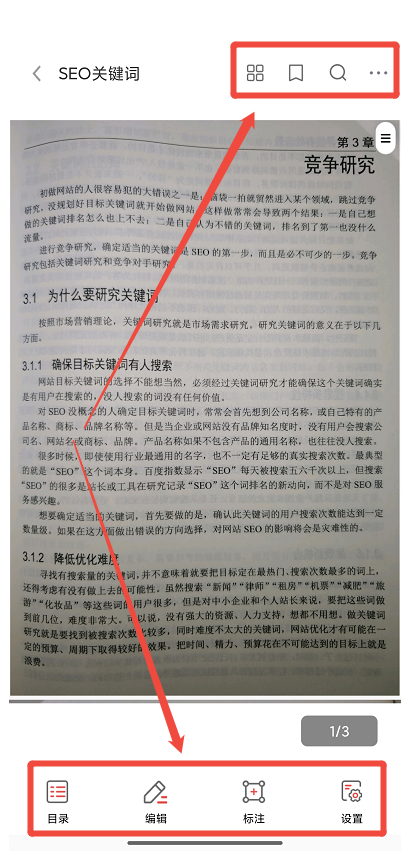
编辑:对生成的PDF进行添加文字、图像(logo或水印等)
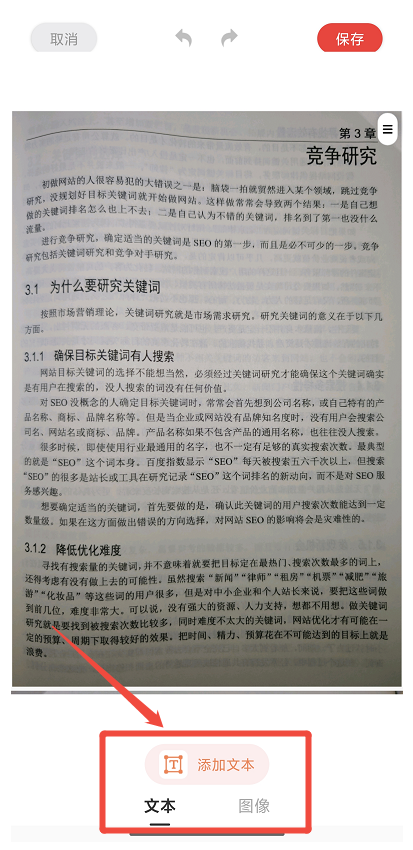
标注:高亮标记、注释、签名、添加页码等操作
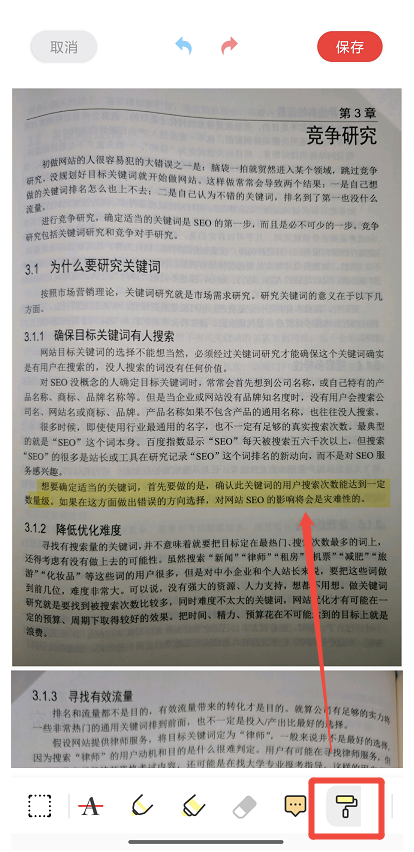
设置:观看视图调整(竖直/水平显示、亮度等)
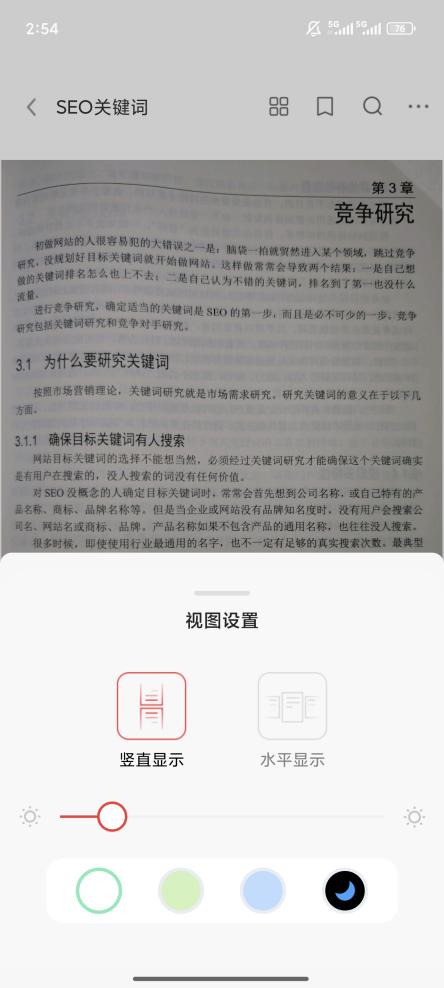
书签:添加书签,输入书签名,方便后续查阅
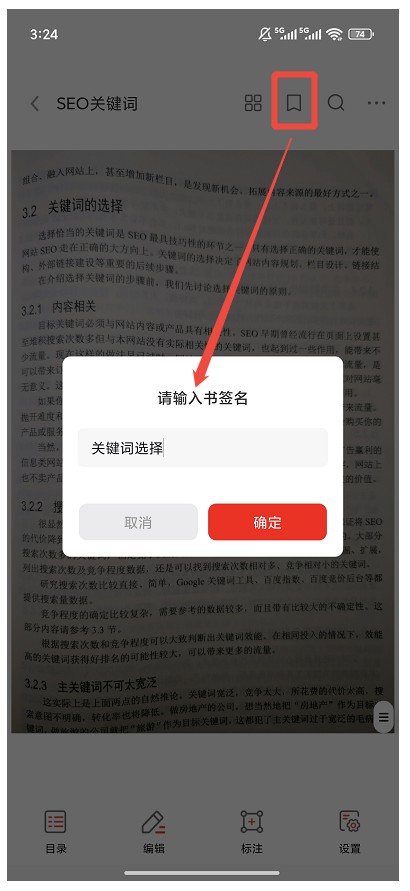
分享: 点击右上角“···”,可一键分享这个PDF文件通过微信、QQ、邮件发送给他人,或者保存到网盘(如百度网盘)、打印等
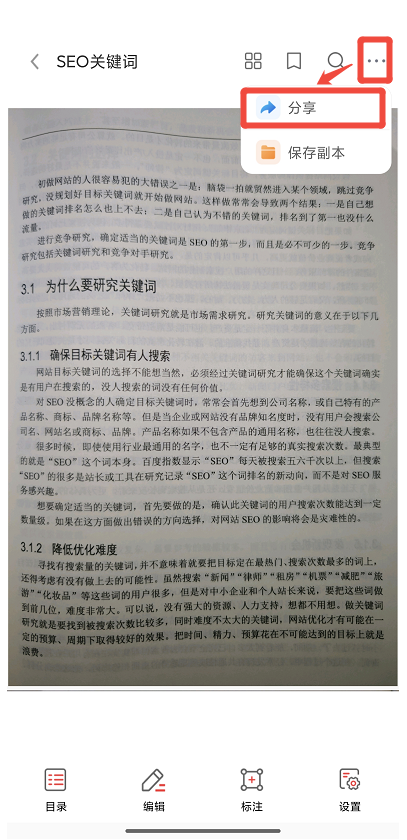
文章小结
“PDF阅读编辑大师”APP的拍照扫描功能,将复杂的文档数字化过程简化到只需“对准 - 拍摄 - 调整 - 保存”几个简单步骤。无论您是学生需要扫描课堂笔记和习题,上班族需要处理合同和发票,还是家庭用户想保存重要的纸质资料,它都能让您随时随地、快速免费地将纸质内容转化为便于存储、检索、编辑和分享的高质量PDF电子文档。立即下载“PDF阅读编辑大师”APP,体验更多高效便捷的功能吧!更多PDF文档处理相关技巧或教程,可关注金舟软件官网!
推荐阅读
温馨提示:本文由金舟软件网站编辑出品转载请注明出处,违者必究(部分内容来源于网络,经作者整理后发布,如有侵权,请立刻联系我们处理)
 已复制链接~
已复制链接~





























































































































 官方正版
官方正版











